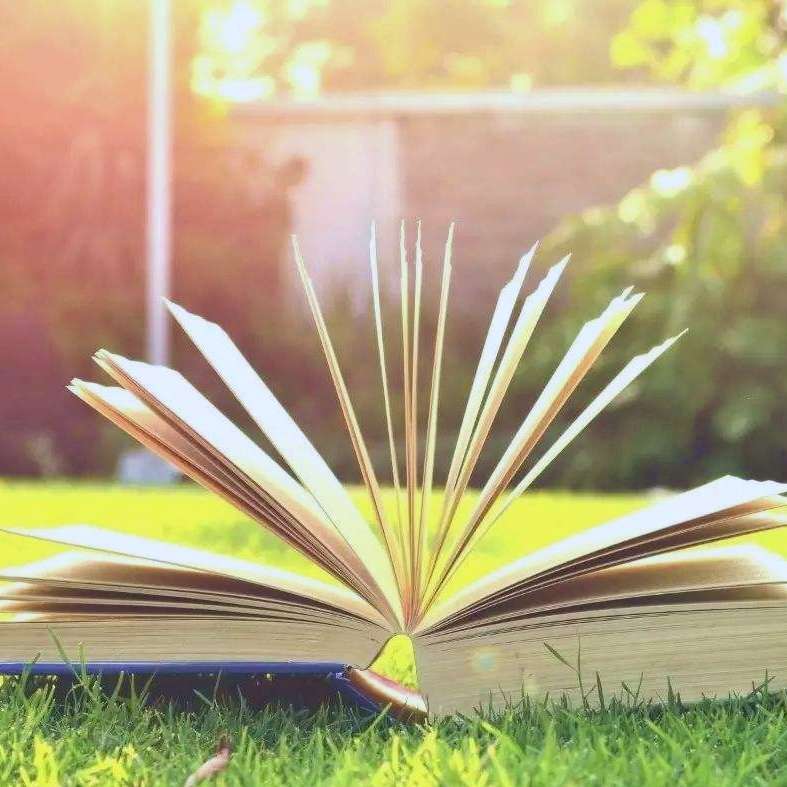iPhone手机怎样互传照片?
假设你同时有2个iphone,或者两个人各自拿1个iphone,需要从a手机向b手机传照片。
在蓝牙传输的有效距离内(一般10米之内,不隔着2堵以上的墙),可以使用airdrop共享功能,进行传照片或者文件的操作。
(1)ab手机都打开主菜单页面,都用手指从屏幕下方向上滑动,出现快捷菜单;
(2)ab手机都点击倒数第2行的菜单“airdrop共享”,点击以后会出现“ 停用、仅限联系人、所有人、取消”4个选项;
(3)点击“仅限联系人”,然后互相选择对方,也就是a选择通讯录中的b,b选择通讯录中的a(如果选择指定联系人或者指定号码不成功,就选择“所有人”,传完照片再点一次“停用”就可以了)。
(4)a打开相册,选择想传输的照片,选择左下角的标识,就是airdrop功能,菜单中会跳出b手机以及用户名;
(5)点击b手机就完成传送。
这个传送是从a手机的相册到b手机的相册的。
2. icould共享:ab都有iclouds功能的情况下,a在相册里选择一个照片,建立icloud共享,指定给b共享;b就可以通过iclouds获得这张照片;
3. imessage共享:相当于免费的彩信,a按照彩信的方式发送一个照片给b的手机。
4. 使用各种app共享:比如a使用微信、QQ、邮件等各种方式传照片给b。
苹果手机传图片的方法:
一、发邮件,简单粗暴
在邮箱应用里新建邮件,长按正文页位置,会有一个添加照片的选项,但是每次只能添加一张照片,如果有N张照片,就得发N封邮件,想想手都酸了。
多张照片的话需要找到相册,选一张要分享的图片进去,看到左下角的剪头标志了吗?点击进去之后,可以选择多张照片(最多五张)通过邮件发送。
二、AirDrop功能
这个功能比发邮件更显文艺,但是有一个门槛。双方都得是iPhone 5或者更新的iPhone,iPhone 5同时不能停留在iOS 6系统,因为AirDrop是iOS 7新增的一项功能。
在相册中选择一张或多张图片,点击左下角的剪头,会有AirDrop选项,双方打开之后,就会显示接收方的头像,然后对方选择接受就OK了,并且速度非常快。在开启AirDrop之后,蓝牙及WiFi都会自动打开。即使事先手动关闭WiFi,在开始传输后还是会开启,而在手动关闭蓝牙之后,接收人也会消失。
传输Passbook文件
Mac接收Passbook文件
Mac向iPhone发送网页
如果同时还有Mac电脑,搭载iOS 8的iPhone与电脑也能AirDrop,传输对象不仅仅是照片,Passbook文件等等都可以直接传输。这样,iPhone、iPad、Mac之间都可以方便传输照片。
三、iCloud照片共享
这个方法类似照片共享群组,分享者与接收者的设备上都能看到共享部分的照片。
双方需要先开启iCloud照片共享。
首先,分享者需要在设置中开启iCloud照片共享,不用紧张,这个功能不是照片流,并且分享者与接收者都不用开启照片流也可以使用iCloud照片共享。
创建分享组界面。
接着,在“照片”应用底部会出现三个选项——照片、共享、相簿。只需要新建共享相册,并选择群组成员,然后往里面添加需要共享的照片就OK了。
没网不要怕!iPhone直接互传照片,而且完全不压缩画质哦!没网不要怕!iPhone直接互传照片,而且完全不压缩画质哦!没网不要怕!iPhone直接互传照片,而且完全不压缩画质哦!